Asiakirjojen avaaminen Microsoft Wordissa Androidille
Asiakirjojen käsittely ei yleensä ole yksivaiheista: et vain luo uutta ja tee sitä kahdessa minuutissa. Jossain vaiheessa sinun on tallennettava ne, jotta voit jatkaa työtäsi myöhemmin. Microsoft Office -sovellukset Androidille(Android) antavat sinun tehdä tämän ja voit jopa käyttää asiakirjojasi erilaisissa pilvipalveluissa, ei vain paikallisella laitteellasi, joten voit aina käyttää niitä liikkeellä ollessasi. Näin voit avata eri paikkoihin tallennetut asiakirjasi!
Kuinka avata viimeisimmät asiakirjat Microsoft (Android)Wordissa(Microsoft Word) Androidille
Tietenkin, jos haluat avata asiakirjasi Wordissa(Word) , sinun on ensin käynnistettävä se. Napauta aloitusnäytössä Kaikki sovellukset(All apps) -kuvaketta - kuvaketta, joka näyttää pisteruudukolta.

Etsi Word - kuvake ja käynnistä sovellus napauttamalla sitä.

Näet välittömästi kaikki äskettäin työstämäsi asiakirjat riippumatta siitä, missä ne on tallennettu - napauttamalla mitä tahansa niistä avataksesi sen.

Kuinka avata laitteellesi (Your Device)tallennettuja(Any) asiakirjoja Microsoft Word(Microsoft Word) for Android -sovelluksella(Android)
Jos etsit asiakirjaa, jota et ole työskennellyt äskettäin, napauta Avaa(Open) - kuvaketta sovelluksen päänäytössä.

Olet nyt Avaa(Open) - näytössä – tästä pääset käsiksi kaikkiin asiakirjoihin. Avaa asiakirja laitteeltasi napauttamalla Tämä laite(This device) .

Siirry kansioon, johon asiakirja on tallennettu, napauttamalla kansioiden nimiä.

Avaa lopuksi asiakirja napauttamalla sen nimeä.

Asiakirjojen avaaminen OneDrivesta (OneDrive)Microsoft Word for Android -sovelluksella(Android)
Avaa OneDriveen(OneDrive) tallennettuja asiakirjoja avaamalla Avaa- näyttö(Open) napauttamalla Avaa (Open)Wordin(Word) päänäytössä .

Napauta nyt OneDrivea(OneDrive) päästäksesi tiedostoihisi siellä.
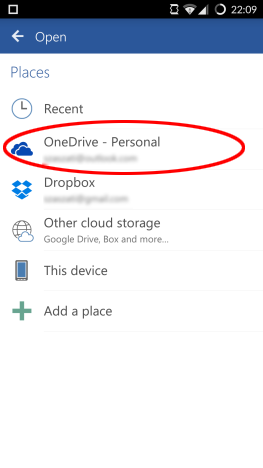
Valitse kansio, johon asiakirjasi on tallennettu, napauttamalla sen nimeä.

Avaa lopuksi asiakirja napauttamalla sen nimeä.

Asiakirjojen avaaminen Dropboxista (Dropbox)Microsoft Word for Android -sovelluksella(Android)
Kuten kaikissa muissakin paikoissa, tiedostojen avaaminen Dropboxissa(Dropbox) alkaa myös napauttamalla Avaa(Open) - kuvaketta päänäytössä.
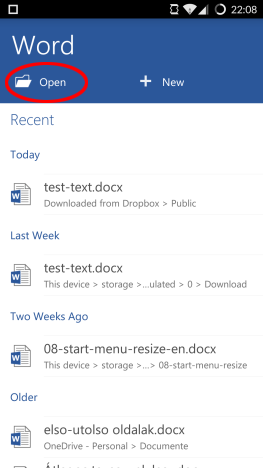
Täällä sinun on napautettava Dropboxia(Dropbox) nähdäksesi siihen tallennetut tiedostosi.

Valitse kansio, jossa asiakirjasi sijaitsee, napauttamalla sen nimeä.

Viimeinen vaihe on napauttaa asiakirjan nimeä ladataksesi tiedoston Wordiin(Word) .
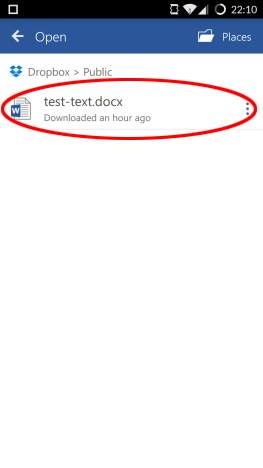
Johtopäätös
Microsoft Word for Android on moderni sovellus, mikä tarkoittaa, että se ei tukeudu pelkästään paikalliseen tallennustilaan, vaan sen avulla voit myös käyttää erilaisia pilvitallennustilejäsi suoraan ja helposti, joten sinulla ei ole vaikeuksia päästä käsiksi asiakirjoihin. tallennetaan erilaisiin pilvipalveluihin.
Laitteellesi, OneDriveen(OneDrive) tai Dropboxiin(Dropbox) tallennettujen asiakirjojen avaaminen on erittäin helppoa ja prosessit ovat melko samanlaisia, joten sinun ei tarvitse opetella erilaisia valikkoja ja asetuksia jokaiselle tilille. Jos sinulla on vaikeuksia, kysy kommenteissa!
Related posts
Kuinka luoda luetteloita Microsoft Wordissa Androidille
Kuinka löytää ja korvata tekstiä Microsoft Wordissa Androidille
Tekstin muotoilu Microsoft Office Wordissa Androidille
Kuinka lisätä ja muokata taulukoita Microsoft Word for Android -sovelluksessa
Kuvien ja muotojen lisääminen ja muokkaaminen Microsoft Word for Android -sovelluksessa
Mitä uutta Office 2016:ssa ja Office 365:ssä? Mistä niitä voi ostaa?
Kuinka yhdistää Dropbox-tilisi Microsoft Office -sovelluksiin Androidille
Yksinkertaiset kysymykset: Mikä Microsoft Sway on?
Uuden Get Office -sovelluksen käyttäminen Windows 10:ssä ja sen poistaminen
Lisää ja muokkaa tekstiruutuja, linkkejä ja kommentteja Microsoft Word for Android -sovelluksessa
Tumman tilan käyttöönotto Microsoft Officessa (vaihda teemoja ja taustoja)
Luo tarkistuslistoja valintaruuduilla ja miten niitä muokataan Microsoft Wordissa
Word-asiakirjan luominen ja tallentaminen Microsoft Office for Androidille
Kuinka muuntaa PDF Word-asiakirjaksi, jota voidaan muokata
Asiakirjan asettelun muuttaminen Microsoft Wordissa Androidille
Kuinka tulostaa PDF-muodossa Windows 10:stä käyttämällä vain sisäänrakennettuja työkaluja
Kuinka muuttaa kaikkien sivujen suuntaa Microsoft Word -asiakirjassa
Korjaa oikeinkirjoituksen tarkistus, joka ei toimi Microsoft Wordissa
Kuinka asentaa Microsoft Office -sovelluksia Androidille
Kuinka ladata Windows- ja Office-ISO-tiedostoja (kaikki versiot)
